Cours de simulateur - Module 4
Nous avons vu dans les modules précédents comment télécharger et installer une version précompilée et déjà configurée pour une utilisation sur la grille Logicamp ainsi que la procédure à suivre pour créer une adresse IP fixe.
Nous allons maintenant nous intéresser au fichier de configuration des régions. C'est dans ce fichier que vous allez définir la ou les régions que vous souhaitez connecter à la grille. Sur un ordinateur assez récent, il est possible de créer environ 60 régions c'est-à-dire 2km500 sir 1km500 ou environ 3,75 km² . Mais dans le cas de régions aussi importantes il est préférable d'utiliser une technique que l'on appelle les MegaRégions que nous verrons un peu plus tard dans ce cours. C'est la technique que j'ai utilisé pour modéliser le circuit de Spa-Francorchamp que vous pouvez bien entendu visiter sur la grille Logicamp.
Pour débuter, je vous conseille néanmoins d'installer une seule région, vous pourrez augmenter le nombre de régions une fois que vous aurez réussi à connecter votre première région à la grille.
Mais passons maintenant aux choses sérieuse et plus exactement comment configurer le fichier RegionConfig.ini. Le fichier RegionConfig.ini se trouve dans la directory Regions de votre dossier c:/logicamp/bin si vous l'avez installé dans ce dossier comme nous l'avons précisé dans le premier Module.
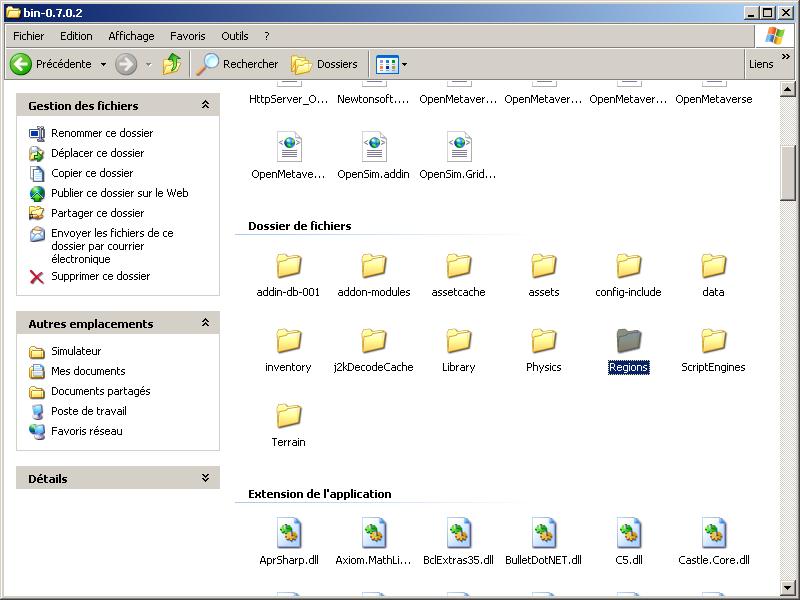
Vous pouvez maintenant cliquer sur le dossier Regions pour obtenir ceci :
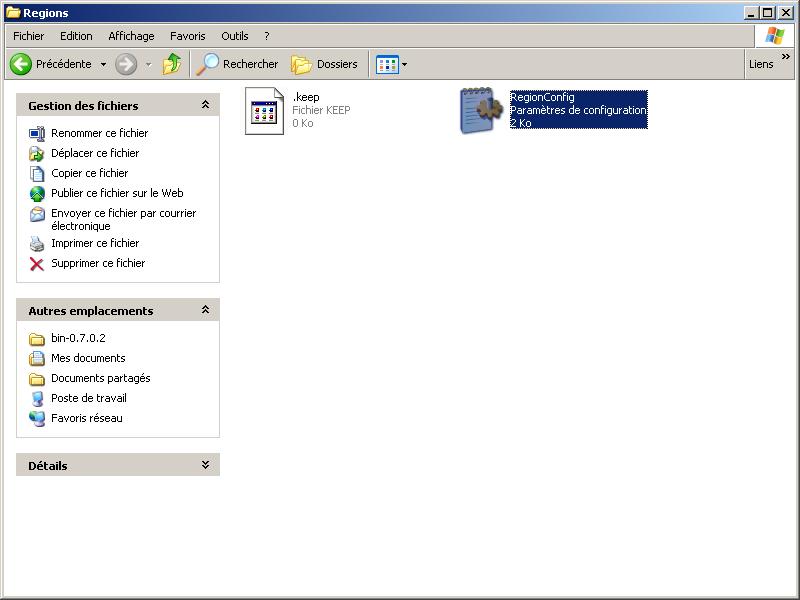
Cliquez ensuite sur le fichier RegionConfig.ini pour l'ouvrir et obtenir ceci :
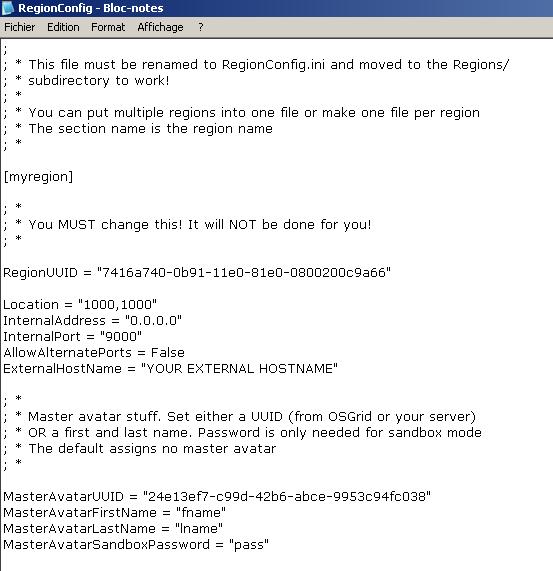
Tout d'abord, vous devez choisir un nom pour votre région et remplacer la ligne
[myregion] par [votrenomderégion]
Vous devez ensuite lui donner un nouvel UUID (identifiant universel unique)
Vous pouvez en générer un automatiquement en allant sur le site internet http://uuidgen.com
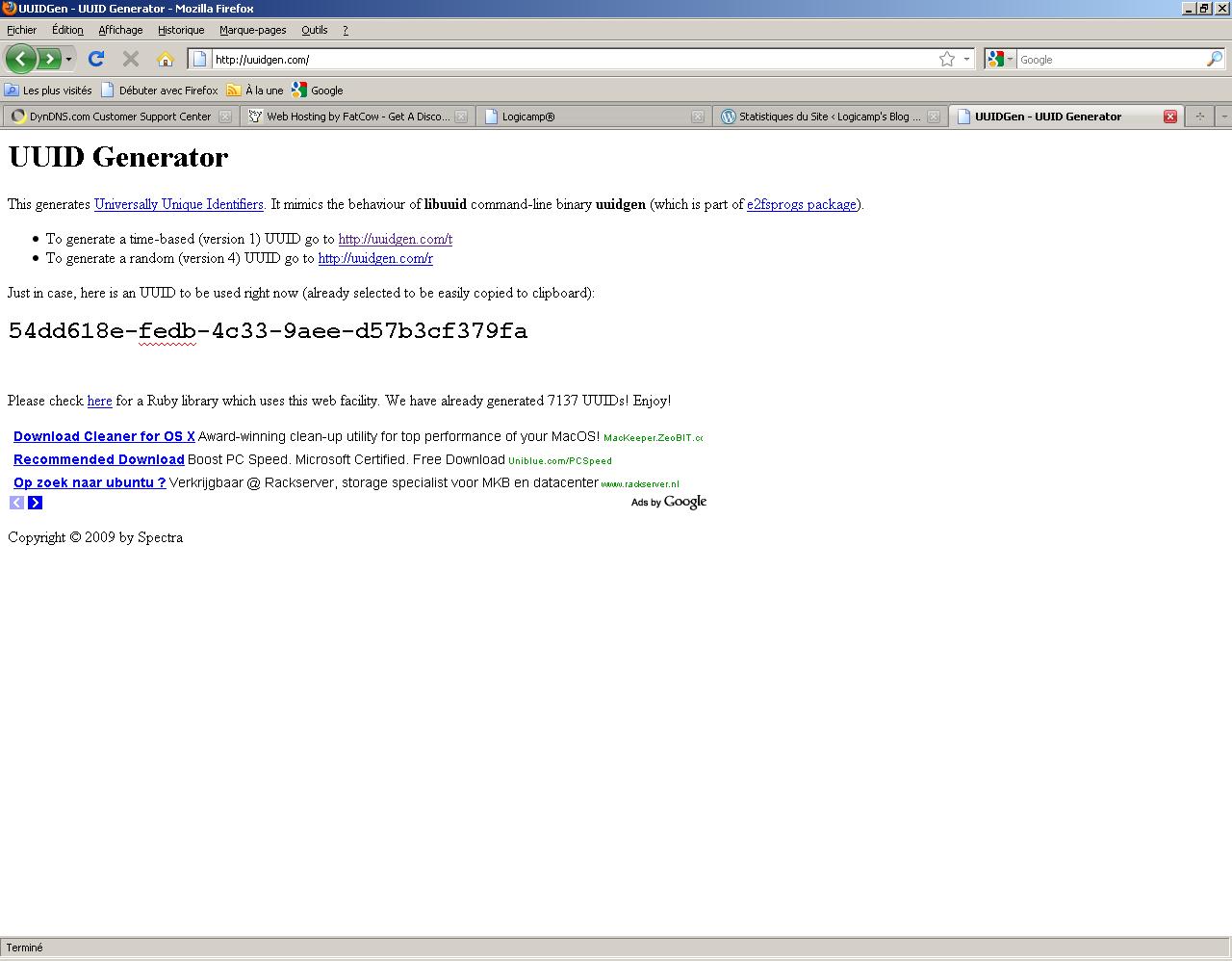
Copiez le nombre de 32 chiffres (36 caractères avec les tirets) et collez le dans votre fichier Région.ini à la place de celui qui s'y trouve.
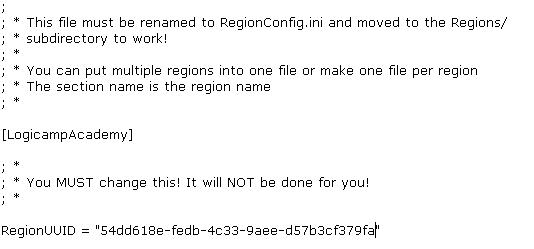

Vous devez maintenant trouver un emplacement disponible sur la carte qui se trouve dans la section "GRID" "MAP" de notre site Internet.
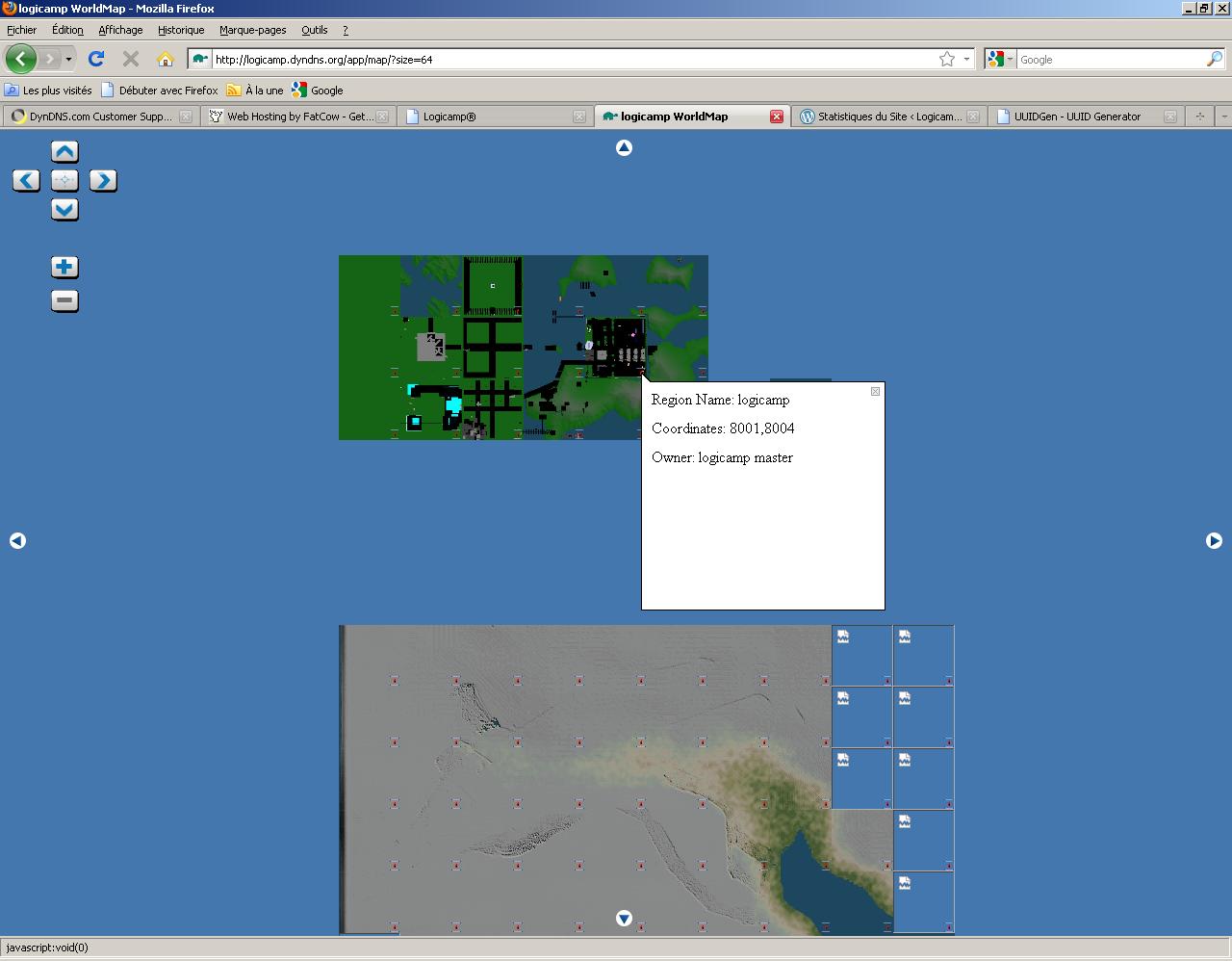
Sur chaque région, il y a un petit " i " rouge qui vous donne les informations de la région ains que ses coordonnées lorsque vous cliquez dessus.
Vous pouvez constater par exemple que la région logicamp se situe aux coordonnées " 8001,8004 " et que la région située au-dessus se trouve en " 8001,8005 "
Nous allons donc choisir la région située encore au dessus pour notre région LogicampAcademy c'est-à-dire en " 8001,8006 ".
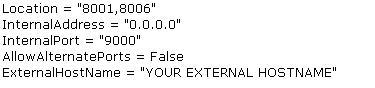
Vous pouvez ensuite laisser InternalAddress sur " 0,0,0,0 "
Et InternalPort sur " 9000 " si vous n'êtes pas sur un réseau local auquel cas il faudra lire le Module 5 de ce cours.
Vous pouvez aussi laisser AllowAlternatePorts à False
Quant à l'ExternalHostName, vous devez y mettre votre adresse IP fixe votrenom.dyndns.org.
N'oubliez pas les guillemets et n'ajoutez pas de http:// devant votre hostname.
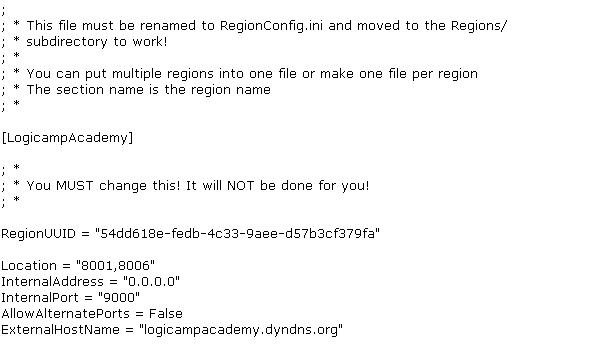
Vous pouvez mettre des points virgules partout ailleur sauf pour MasterAvatarFirstName et MasterAvatarLastName où vous rajoutez votre nom d'avatar.
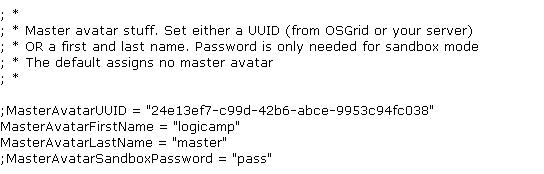
Vous pouvez enregistrer le fichier RegionConfig.ini et lancer le ficher OpenSim.32BitLaunch.exe
En laissant le paramètre par défaut lorsqu'il vous pose une question.
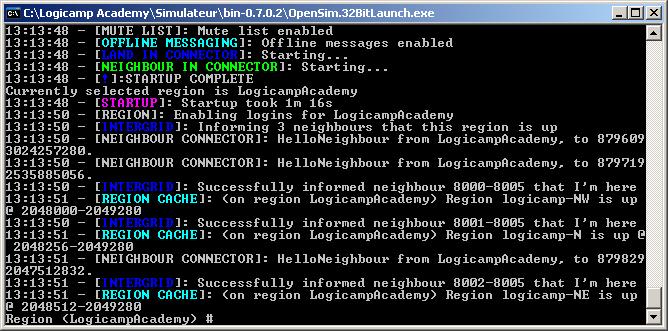
|